
软件大小: 86.93MB
更新时间: 2020-03-24
软件语言: 简体中文
制作发行: 万兴
软件分类: PDF工具
运行支持: 32位/64位
使用平台: Windows
运行环境: Win7/Win8/Win10
![]()
电脑需要运行环境:
Microsoft .NET Framework 4.0 框架:https://dotnet.microsoft.com/download/dotnet-framework
Microsoft VC++ 2008/2010/2015 运行库:/archives/1560583932551.html
组件:
国外PDFelement 7系OCR组件:http://download.wondershare.com/pdfelement7-ocrv12.exe
国内PDFelement 7系OCR组件:http://cc-download.wondershare.cc/PDFExpert_OCR_Plugin_12_Full.exe
PDFelement 6系OCR组件:http://download.wondershare.com/pdfelement6-ocrv12.exe
![]()
1、打开解压文件夹后,双击运行【Wondershare PDFelement Pro】进入安装向导。
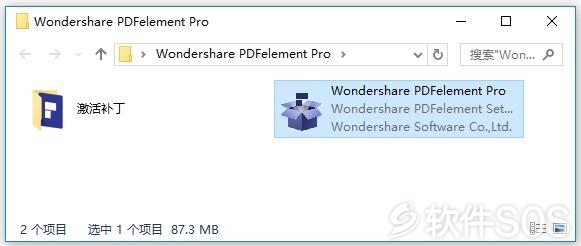
2、进入PDFelement 的安装向导,点击【确定】。
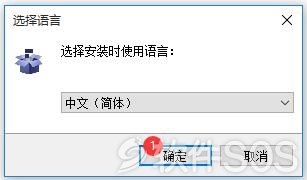
3、进入PDFelement 许可协议界面,①选择【我接受协议】,②点击【下一步】。
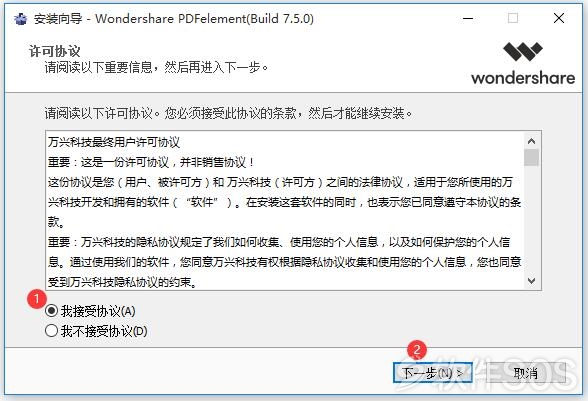
4、进入选择安装位置:
①点击【浏览】更改软件的安装目录。默认安装目录为:C:\Program Files (x86)\Wondershare\PDFelement 7
②点击【下一步】。
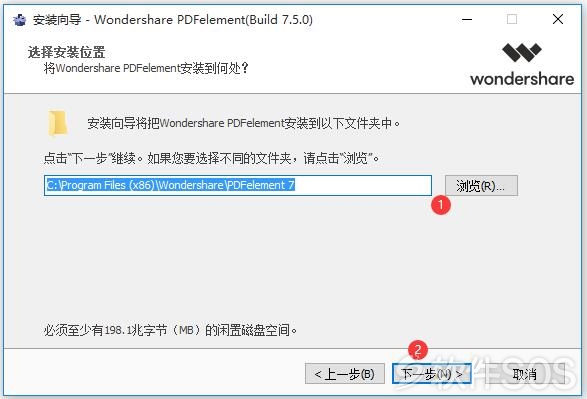
5、在附加任务界面,点击【下一步】。
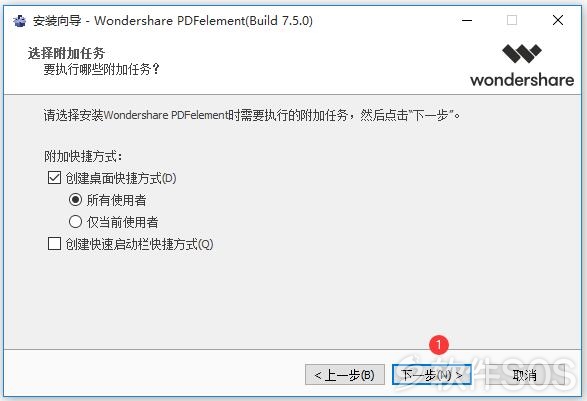
6、PDFelement 安装完成后,①取消勾选【启动程序】,②点击【结束】。
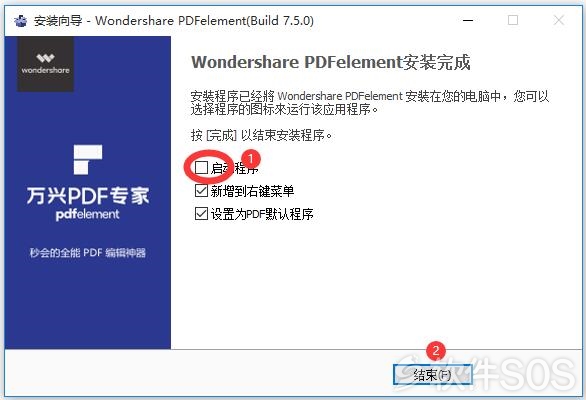
![]()
1、回到下载文件,打开【激活补丁】文件夹。
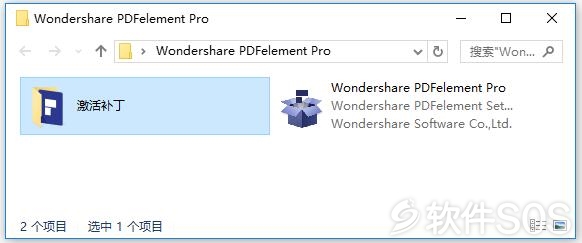
2、把激活补丁的【Patch】的补丁复制到软件安装目录中 PDFelement 7 文件夹下。如果不更改安装路径,默认安装路径:C:\Program Files (x86)\Wondershare\PDFelement 7
打开软件安装位置的方法:/mobile/archives/1577257200838.html
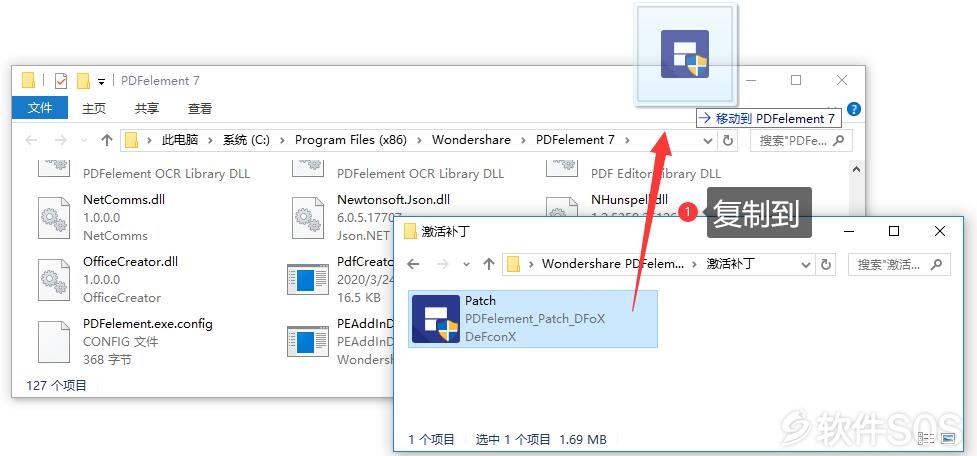
3、并在安装目录下,双击运行【Patch】补丁。
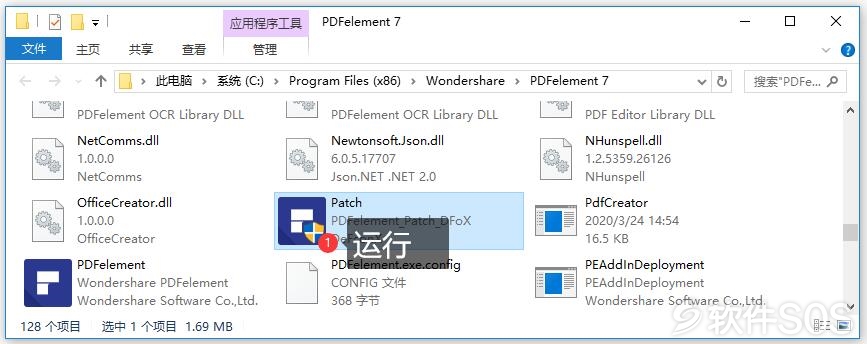
4、运行激活补丁后,点击右下角【Patch】。
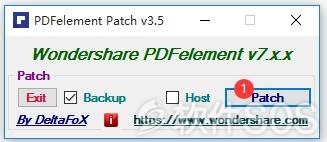
5、Wondershere PDFelement 激活完成。
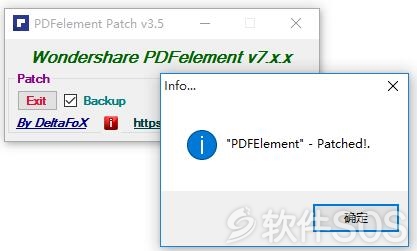
评论列表
+加载更多